Identifizieren Sie die installierte Edition von Windows
- Das Dienstprogramm „Lokale Benutzer und Gruppen“ kann nach einem kürzlich durchgeführten Update oder beim Ausführen einer nicht unterstützten Edition verloren gehen.
- Es gibt ein alternatives Dienstprogramm, Benutzerkonten (netplwiz), verfügbar, aber Sie können immer lokale Benutzer und Gruppen erhalten.
- Lesen Sie diese Anleitung weiter, um herauszufinden, wie Sie sie installieren.
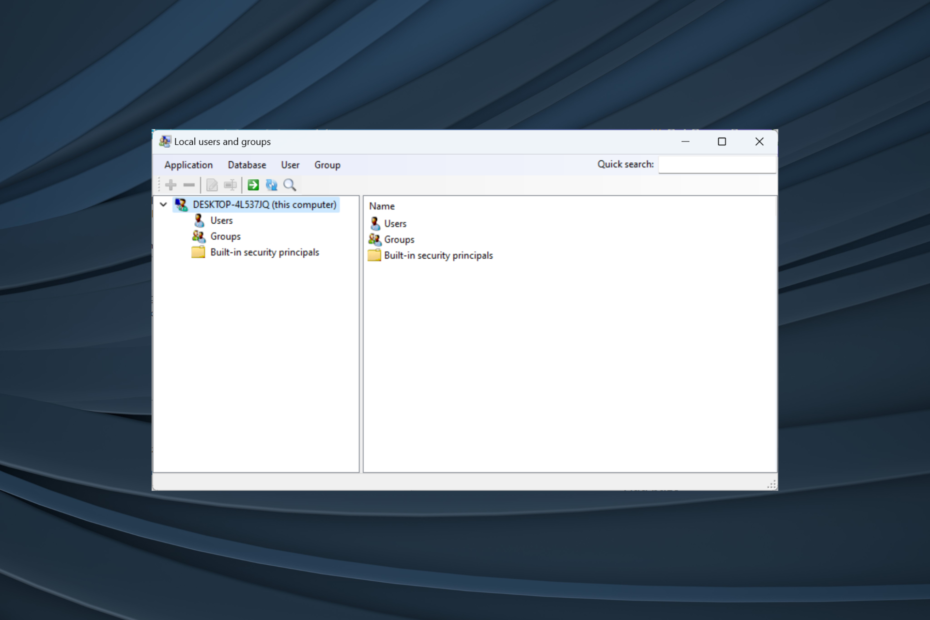
Das Dienstprogramm „Lokale Benutzer und Gruppen“ ist in die Computerverwaltung integriert und kann über die Konsole oder unabhängig davon aufgerufen werden. Allerdings fanden es einige Benutzer Lokale Benutzer und Gruppen fehlt in Windows 11.
Für einige, die darauf zugreifen können, lautet die Nachricht: Dieses Snapin darf mit dieser Edition von Windows 10 nicht verwendet werden. Um Benutzerkonten für diesen Computer zu verwalten, verwenden Sie das Benutzerkonten-Tool in der Systemsteuerung.
Das Problem wurde auch bei der vorherigen Version, Windows 10, gemeldet und entsteht normalerweise aufgrund eines Problems auf Seiten des Benutzers oder eines Versehens.
Warum fehlen lokale Benutzer und Gruppen in Windows 11?
- Sie verwenden die Home-Edition von Windows und Lokale Benutzer und Gruppen ist in der Pro- und höheren Edition verfügbar.
- Das aktive Benutzerprofil verfügt nicht über Administratorrechte.
- Ein aktuelles Windows-Update hat die Funktionalität beeinträchtigt.
- Die Systemdateien sind beschädigt.
Wie aktiviere ich lokale Benutzer und Gruppen in Windows 11?
Bevor wir fortfahren, stellen Sie sicher, dass Sie dies überprüfen welche Edition von Windows 11 installiert ist. Wenn es Heim, müssen Sie manuell aktivieren Lokale Benutzer und Gruppen in Windows 11. Bei den Pro- oder Enterprise-Editionen liegt das Problem wahrscheinlich beim Benutzerprofil.
1. Laden Sie lusrmgr.exe unter Windows 11 Home herunter
- Öffnen Sie einen Browser und gehen Sie zu Gruppenverwaltungsseite auf GitHub, dann in der Code Scrollen Sie auf der Registerkarte „Download“ nach unten und klicken Sie auf „ Lade die letzte Version herunter Verknüpfung.
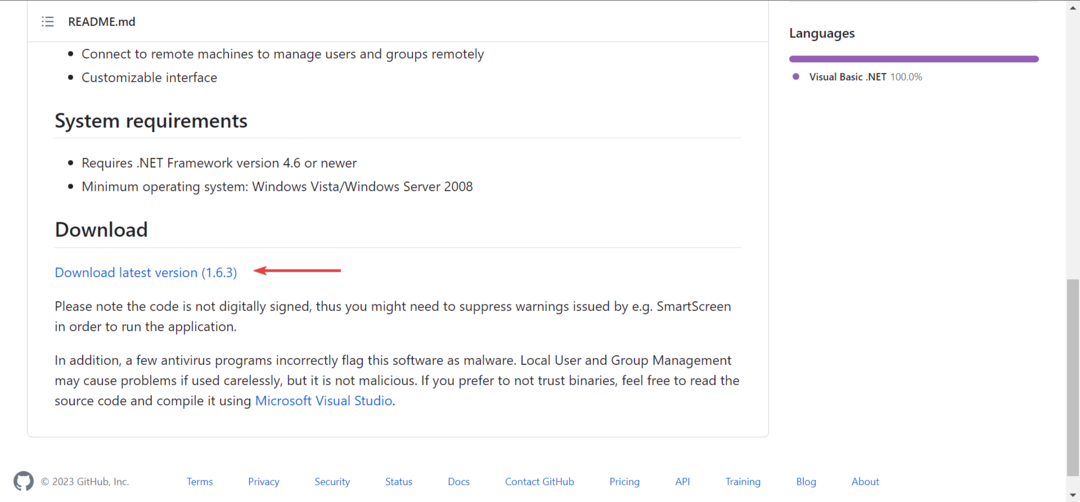
- Führen Sie das heruntergeladene aus lusrmgr.exe Datei.
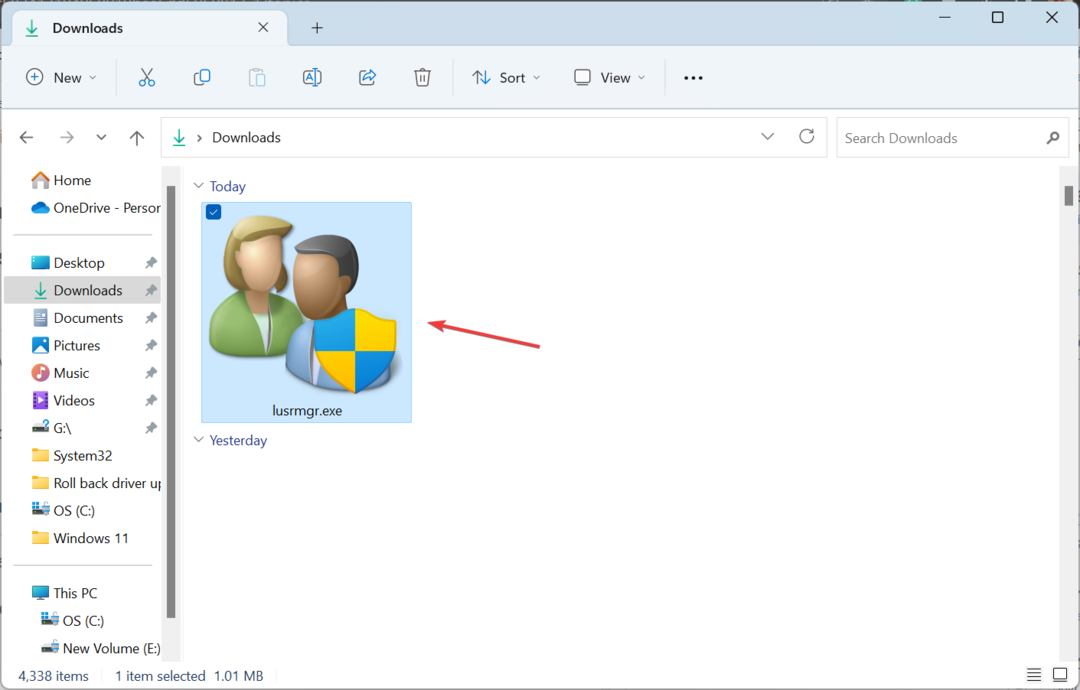
- Klicken Ja im UAC prompt.
- Der Lokale Benutzer und Gruppen Die Konsole wird angezeigt.
Die herunterladbare Version von Lokale Benutzer und Gruppen (lusrmgr.exe) unterscheidet sich in Bezug auf Benutzerfreundlichkeit und Benutzeroberfläche geringfügig von der integrierten Konsole, bietet Benutzern jedoch nahezu die gleichen Funktionen.
Wenn Sie lusrmgr.exe verwenden, um Benutzerprofile zu konfigurieren, Administratorrechte zu erteilen, die Liste der Benutzer anzuzeigen oder Probleme zu beheben Benutzer werden nicht auf dem Anmeldebildschirm angezeigt, der eingebaute Benutzerkonten (netplwiz) Das Dienstprogramm wird den Zweck erfüllen.
Öffnen Benutzerkonten, Drücken Sie Windows + R öffnen Laufen > Typ netplwiz in das Textfeld > klicken OK.
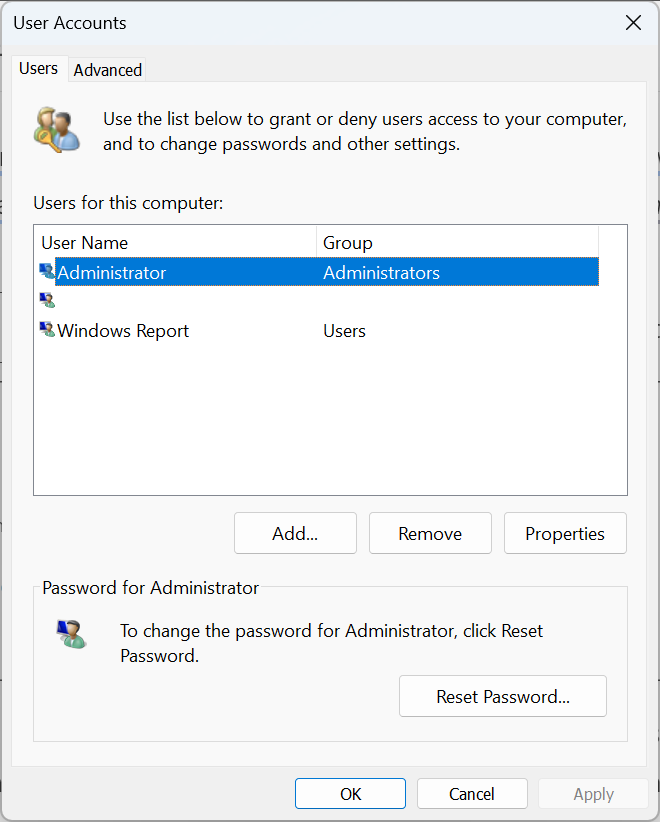
Wir raten davon ab, Tools von Drittanbietern für die Benutzerverwaltung in Windows zu verwenden. Es handelt sich um eine kritische Aufgabe, die von den integrierten Tools erledigt werden sollte, es sei denn, Sie möchten die Funktionalität erweitern oder Funktionen hinzufügen.
- So kalibrieren Sie einen Xbox One-Controller unter Windows 11 richtig
- 4 Möglichkeiten, die Betriebszeit von Windows 11 zu überprüfen und zurückzusetzen
- So ändern Sie ganz einfach die Papierkorbeinstellungen unter Windows 11
- So ändern Sie die Anzeigeskalierung unter Windows 11
- Aktivieren oder deaktivieren Sie die Speicherkomprimierung unter Windows 11
3. Upgrade auf die Pro-Edition
- Drücken Sie Windows + ICH öffnen Einstellungen, und klicken Sie auf Aktivierung rechts im System Tab.
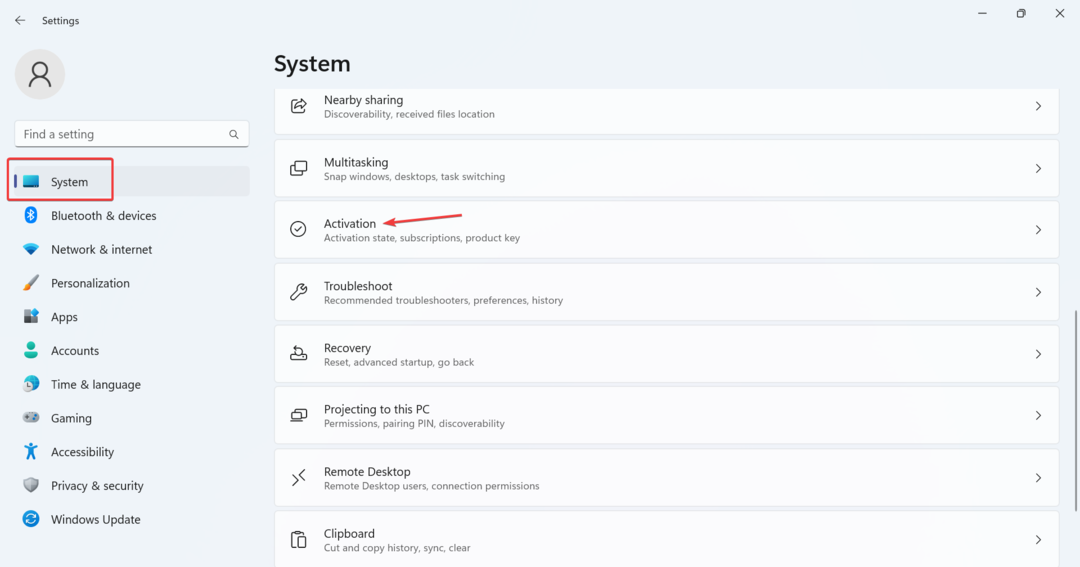
- Jetzt erweitern Aktualisieren Sie Ihre Windows-Edition, und Sie werden zwei Möglichkeiten finden:
- Ändern Sie den Produktschlüssel: Verwenden Sie diese Option, wenn Sie bereits einen Aktivierungsschlüssel für die Pro-Edition haben. Bei Auswahl werden Sie von Windows aufgefordert, den neuen Produktschlüssel einzugeben.
-
Upgrade in der Microsoft Store-App: Verwenden Sie diese Option, um die Pro-Edition zu erwerben. Bei Auswahl wird die Seite des Microsoft Store für Windows 10/11 Pro geöffnet. Der Kauf kann hier abgewickelt werden.

Die Konsole „Lokale Benutzer und Gruppen“ ist in der Home Edition nicht verfügbar, genau wie die Lokale Sicherheitsrichtlinie Dienstprogramm. Und wenn Sie nicht auf die Download-Version oder eine Alternative zurückgreifen möchten, führen Sie am besten ein Upgrade auf Windows 11 Pro durch.
Wie kann ich in Windows 11 auf lokale Benutzer und Gruppen zugreifen und diese verwenden?
Zugreifen Lokale Benutzer und Gruppen, Drücken Sie Windows + R öffnen Laufen > Typ lusrmgr.exe in das Textfeld > klicken OK.
Verwenden lokaler Benutzer und Gruppen ist genauso einfach wie das Öffnen. Sie können neue Konten oder Gruppen erstellen, bestehende löschen, das Passwort ändern und vieles mehr!
Während Lokale Benutzer und Gruppen wäre eine tolle Ergänzung zu Windows 11 Home gewesen, einige Funktionen gibt es nur in der Pro-Edition. Die Home-Edition wurde im Hinblick auf relative Einfachheit entwickelt.
Denken Sie daran, dass es nicht ausreicht, sich einfach das Dienstprogramm lusrmgr.exe zu besorgen! Du wirst es müssen Benutzer und Gruppen effektiv verwalten für ein fehlerfreies Windows-Erlebnis.
Wenn Sie Fragen haben oder Ihre Bewertung der lusrmgr.exe-Konsole teilen möchten, schreiben Sie unten einen Kommentar.

![Beim Versuch, auf Windows 10 zu aktualisieren, mit dem Benutzerkonto Defaultuser0 hängen geblieben [FULL FIX]](/f/af9c666a79c0c5ef31a33102ffef8566.jpg?width=300&height=460)
![Gelöschtes Benutzerkonto wird unter Windows 10 immer wieder angezeigt [QUICK FIX]](/f/b3736c3e4dbbfc373ff8267cebee10fc.jpg?width=300&height=460)